วิธีการตั้งค่า【ต้นฉบับ】สำหรับควบคุมแป้นพิมพ์
1.【ต้นฉบับ】
>> 【ต้นฉบับ】 คืออะไร<<
เป็นชุดของการกระทำตามคำสั่งของ NoxPlayer ที่เล่นตามความต้องการด้วยการคลิกเพียงครั้งเดียว
>>ฟังก์ชัน【ต้นฉบับ】มีอะไรบ้าง<<
คุณสามารถกำหนดชุดของการกระทำกดแป้นเดียวเพื่อให้การทำงานของคุณง่ายขึ้นในเกม ก็สามารถใช้【ต้นฉบับ】ในหลาย ๆ สถานการณ์
- หยิบอาวุธและเครื่องใช้ในคอลัมน์ต่าง ๆ ด้วยคลิกเดียว ตัวอย่างเช่น【Free Fire】และ【PUBG】
- ปล่อยคอมโบได้ด้วยคลิกเดียว ตัวอย่างเช่น【The King of Fighters ALLSTAR】
- เปิดกระเป๋าแล้วเลือกกระเป๋า + ปิดกระเป๋าด้วยการกดและปล่อยปุ่ม ตัวอย่างเช่น【Free Fire】และ【PUBG】
- ดูแผนที่ด้วยการกดและปล่อยปุ่ม ตัวอย่างเช่น【เกม MOBA】และ【 เกม FPS】
>>วิธีการตั้งค่า【ต้นฉบับ】<<
- คลิก【แป้นพิมพ์】บนแถบเครื่องมือ

- เลือก【ต้นฉบับ】 และลาก【ต้นฉบับ】ไปยังพื้นที่เป้าหมาย
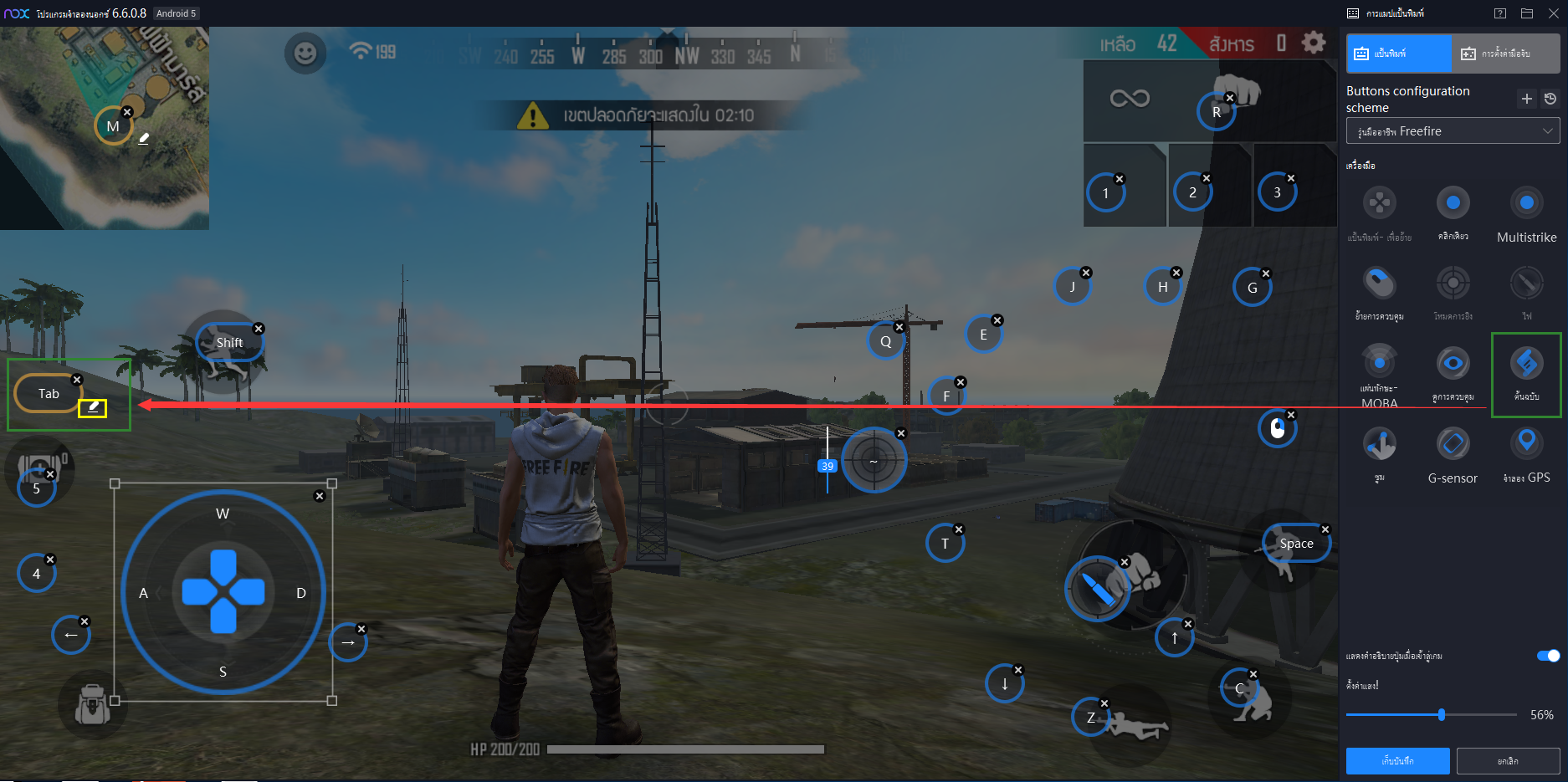
- คลิกปุ่มแก้ไขถัดจากปุ่มสคริปต์เพื่อแก้ไข
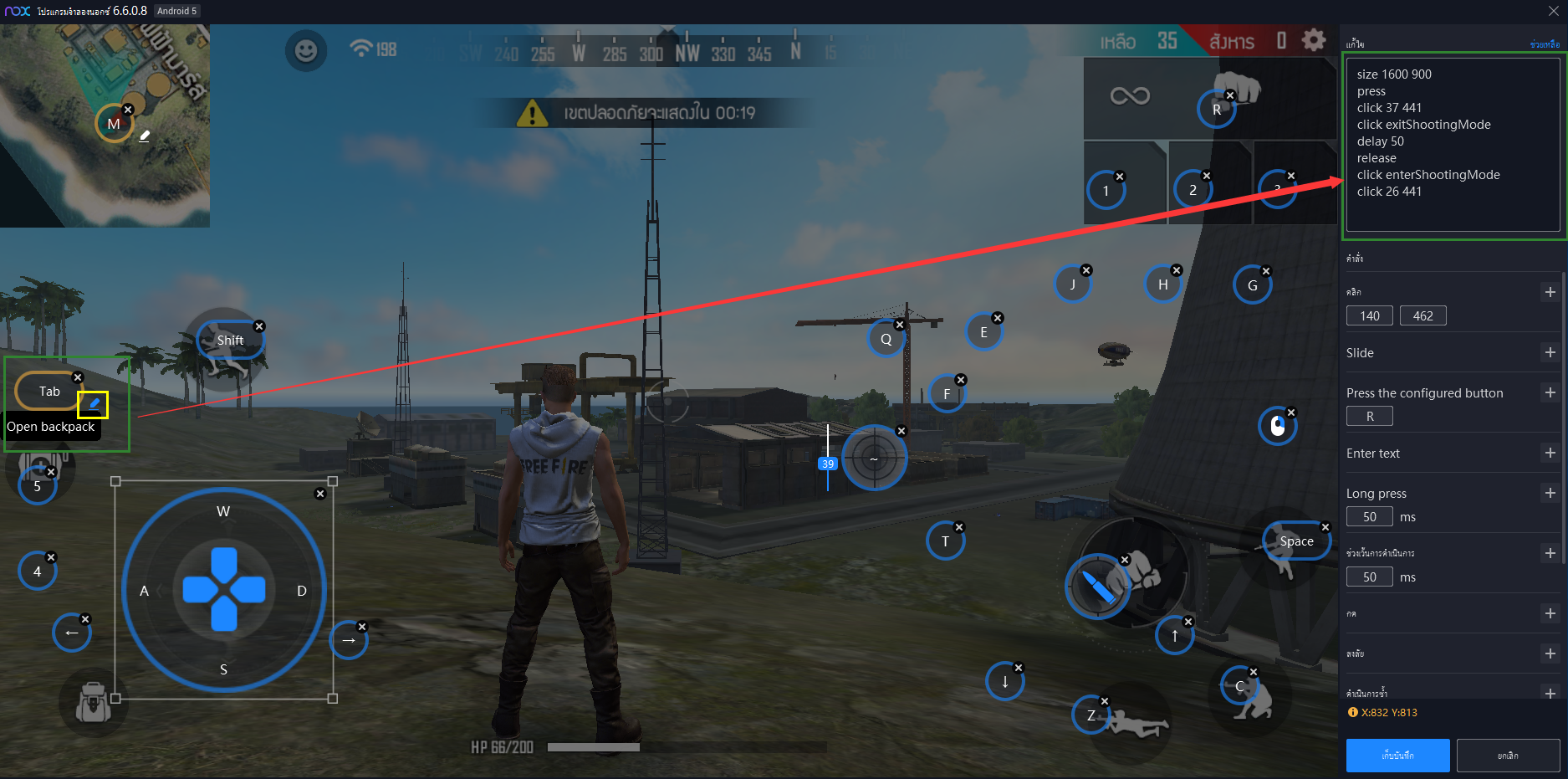
>>รายการคำสั่ง【ต้นฉบับ】<<
| ชื่อคำสั่ง | บรรทัดคำสั่ง | คำอธิบาย |
| click | click x y | x y ยืนสำหรับพิกัดที่คุณต้องการคลิก |
| slide | slide x1 y1 x2 y2 | x1 y1 ยืนสําหรับพิกัดของจุดเริ่มต้นของภาพนิ่ง x2 y2 ยืนสำหรับพิกัดของจุดสิ้นสุดของภาพนิ่ง |
| key | key X | คลิกปุ่ม x, xยืนสําหรับพิกัดปุ่มที่คุณตั้งไว้แล้ว |
| input | input XXXXX | เปิดกล่องโต้ตอบแล้วคลิกปุ่มเพื่อป้อนเนื้อหา xxxxx ย่อมาจากเนื้อหา |
| longpress | longpress x y [time] | คลิกที่ปุ่มเพื่อดำเนินการกดยาว x y ยืนสำหรับพิกัดที่คุณต้องการถือ [time]หมายถึงเวลา (ms) |
| delay | delay [time] | [time]หมายถึงเวลา (ms) ของความล่าช้าเมื่อรันคำสั่งถัดไป |
| press | press | คลิกที่ปุ่มเพื่อดำเนินการกด ผู้ใช้สามารถเพิ่มการดำเนินมากกว่าภายใต้การกด |
| release | release | คลิกที่ปุ่มเพื่อดำเนินการปล่อย ผู้ใช้สามารถเพิ่มการดำเนินมากกว่าภายใต้การกด |
| click home | click home | คลิกที่ปุ่มเพื่อกลับสู่เดสก์ท็อปของ NoxPlayer |
| click back | click back | คลิกที่ปุ่มเพื่อกลับไปยังหน้าก่อนหน้า |
| click enterShootingMode | click enterShootingMode | คลิกเพื่อเข้าสู่โหมดการยิง(ออกแบบเล่นเกม FPS ) |
| click exitShootingMode | click exitShootingMode | คลิกออกจากโหมดการยิง(ออกแบบเล่นเกม FPS ) |
| loop | loop [times] | เพิ่มการวนซ้ำเพื่อทำซ้ำต่อไปนี้ [times] หมายถึงจำนวนครั้งของการวนซ้ำ |
>>กรณีการใช้งานของ【ต้นฉบับ】<<
ชื่อคำสั่ง click
บรรทัดคำสั่ง click 1152 339
ตัวอย่างเช่น
- ตั้งค่า【ต้นฉบับ】รหัส”G”
- คลิกปุ่มแก้ไขเพื่อเข้าสู่โปรแกรมแก้ไขแมโคร
- เลื่อนเคอร์เซอร์ของเมาส์ไปยังจุดที่คุณต้องการ คลิกคุณสามารถดูพิกัดที่มุมล่างขวา
- คลิกสัญลักษณ์ 【+】 ถัดจาก “คลิก” ในรายการคำสั่ง เพื่อเขียนไวยากรณ์ลงในกล่องแก้ไขโดยอัตโนมัติ
- คลิกเพื่อบันทึกการตั้งค่าและคลิก【ต้นฉบับ】รหัส”G”เพื่อเปิด 【Dragon Raja】
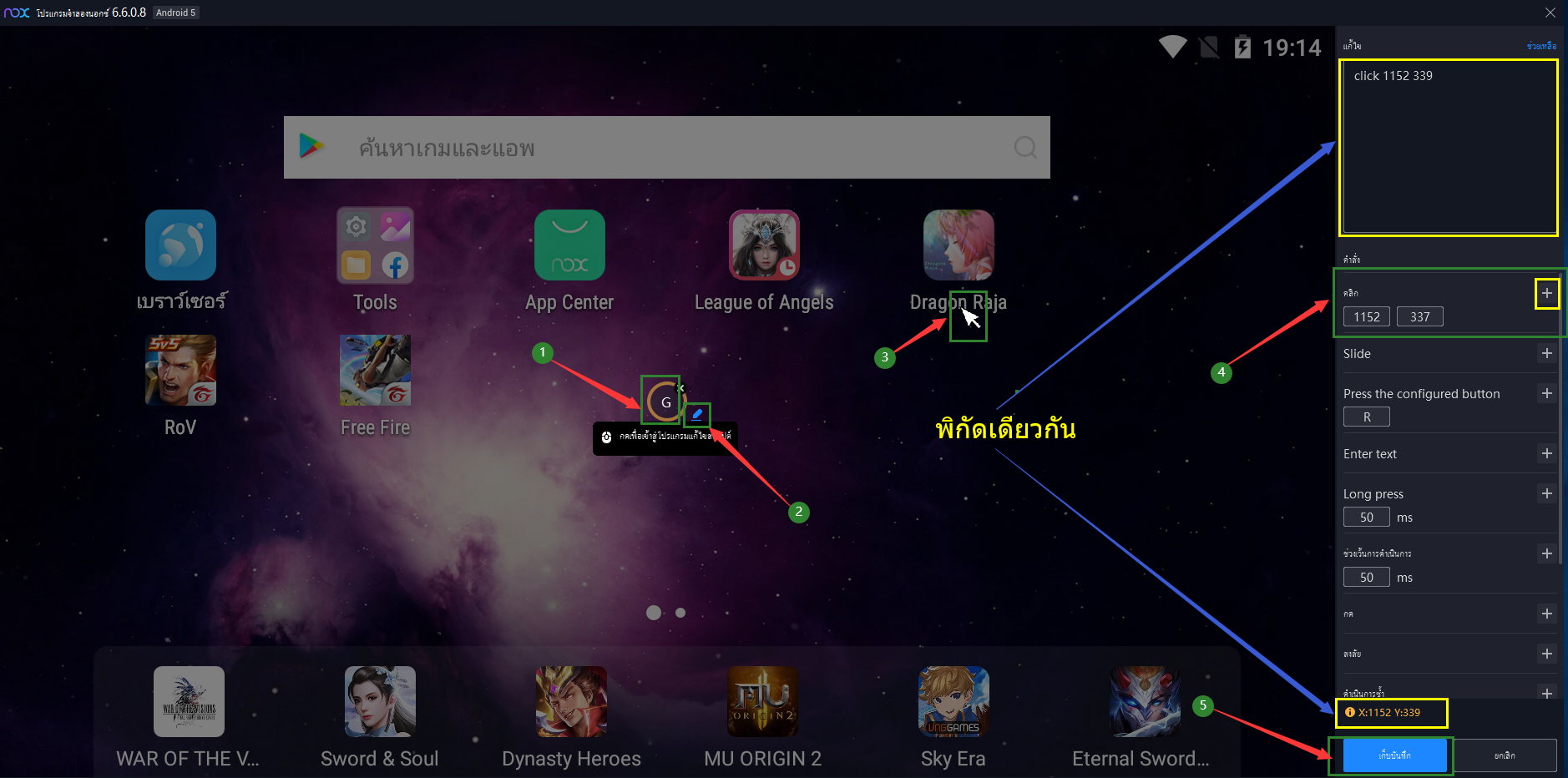
ชื่อคำสั่ง slide
บรรทัดคำสั่ง Slide 342 553 338 431
ตัวอย่างเช่น
- ตั้งค่า【ต้นฉบับ】รหัส”G”
- คลิกปุ่มแก้ไขเพื่อเข้าสู่โปรแกรมแก้ไขแมโคร
- เลื่อนเคอร์เซอร์ของเมาส์ไปยังจุดที่คุณต้องการ คลิกคุณสามารถดูพิกัดที่มุมล่างขวา
- ป้อนภาพนิ่ง พิกัดของจุดเริ่มต้นและจุดสิ้นสุดไปที่ตัวแก้ไขแมโคร
- คลิกเพื่อบันทึกการตั้งค่าและคลิก【ต้นฉบับ】รหัส”G”เพื่อใช้ 【TikTok】
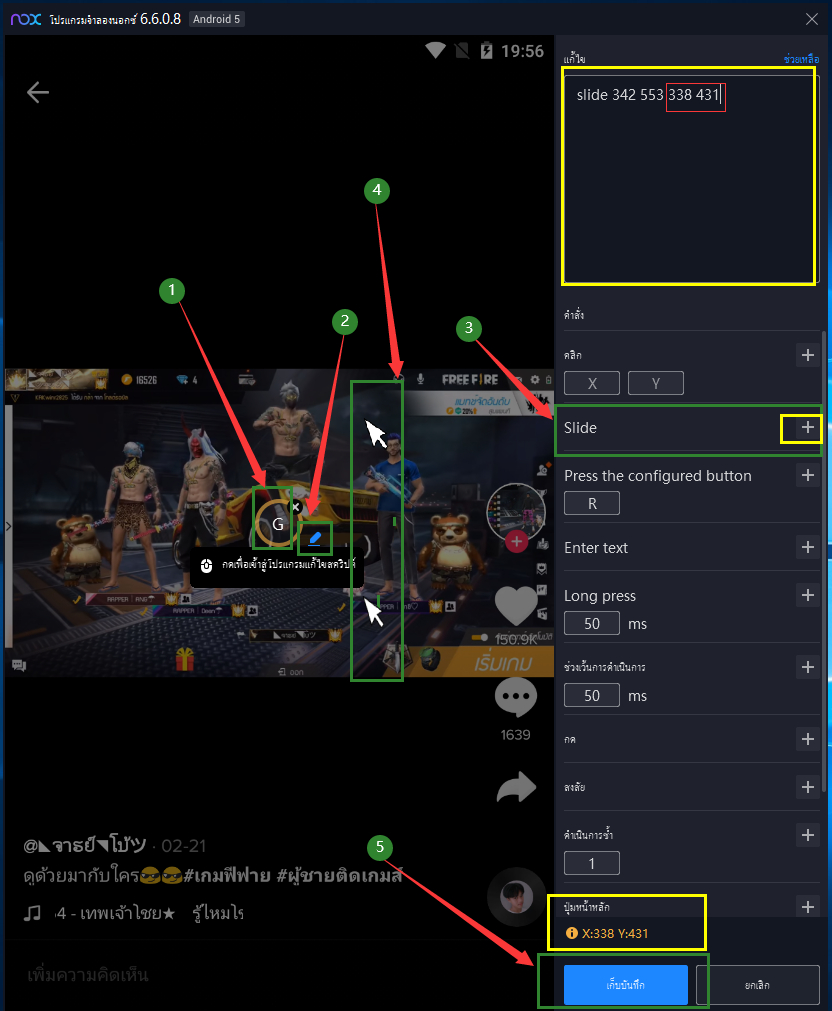
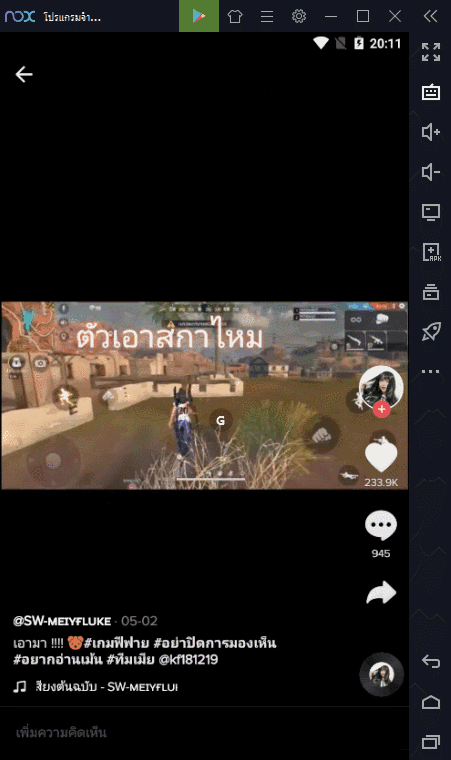
ชื่อคำสั่ง delay
บรรทัดคำสั่ง click 1130 607 delay 2000 click 1031 492
หมายเหตุ: delay ใช้ระหว่างการกระทำสองครั้งเสมอ
ตัวอย่างเช่น
- ตั้งค่า【ต้นฉบับ】รหัส”Delete”
- คลิกปุ่มแก้ไขเพื่อเข้าสู่โปรแกรมแก้ไขแมโคร
- เลือก【C】และคลิก 【+】ทางด้านขวาของ 【click】 จึงป้อนพิกัดโดยอัตโนมัติ
- คลิก 【delay】และป้อน 2000ms (1,000 มิลลิวินาที = 1 วินาที)
- เลือก 【1130 607】และคลิก 【+】ทางด้านขวาของ 【click】 จึงป้อนพิกัดโดยอัตโนมัติ
- คลิกเพื่อบันทึกการตั้งค่าและคลิก【ต้นฉบับ】รหัส”Delete”เพื่อดำเนินการล่าช้า
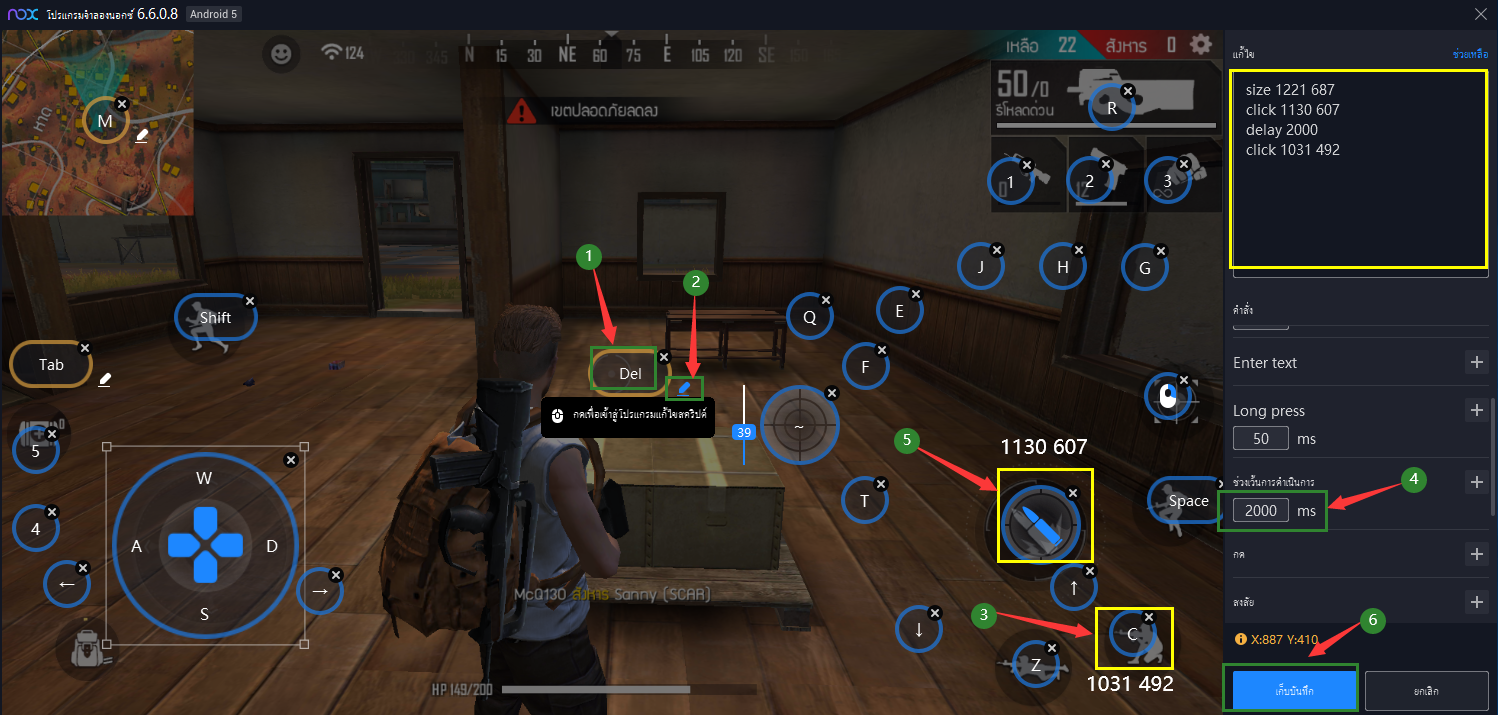
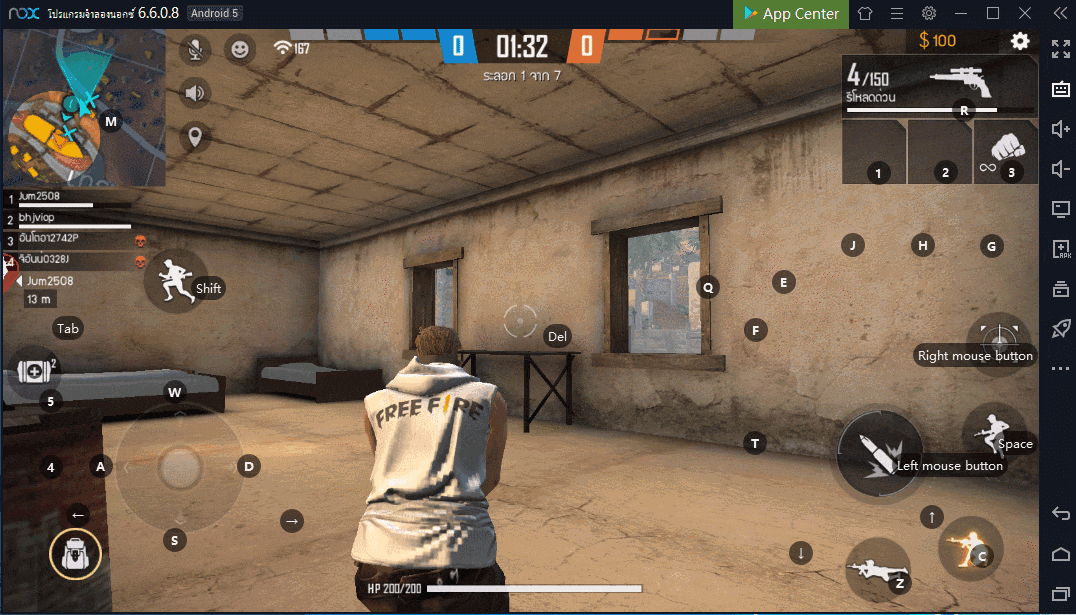
ชื่อคำสั่ง key
บรรทัดคำสั่ง key 1 delay 1500 key R
ตัวอย่างเช่น
- ตั้งค่า【ต้นฉบับ】รหัส”Delete”
- คลิกปุ่มแก้ไขเพื่อเข้าสู่โปรแกรมแก้ไขแมโคร
- เลือก【1】และคลิก 【+】ทางด้านขวาของ 【key】 จึงป้อนพิกัดโดยอัตโนมัติ
- คลิก 【delay】และป้อน 2000ms (1,000 มิลลิวินาที = 1 วินาที)
- เลือก 【R】และคลิก 【+】ทางด้านขวาของ 【key】 จึงป้อนพิกัดโดยอัตโนมัติ
- คลิกเพื่อบันทึกการตั้งค่าและคลิก【ต้นฉบับ】รหัส”Delete”เพื่อดำเนินการล่าช้า
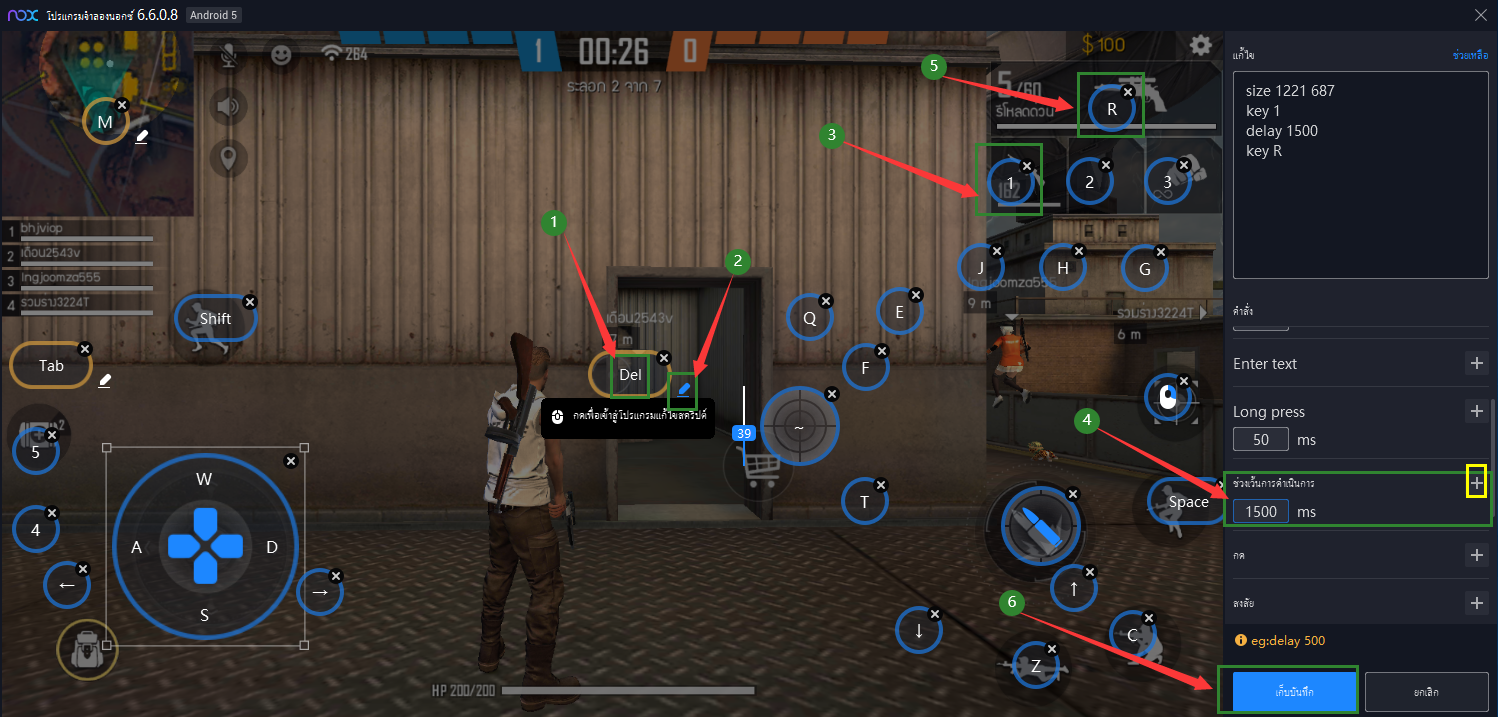
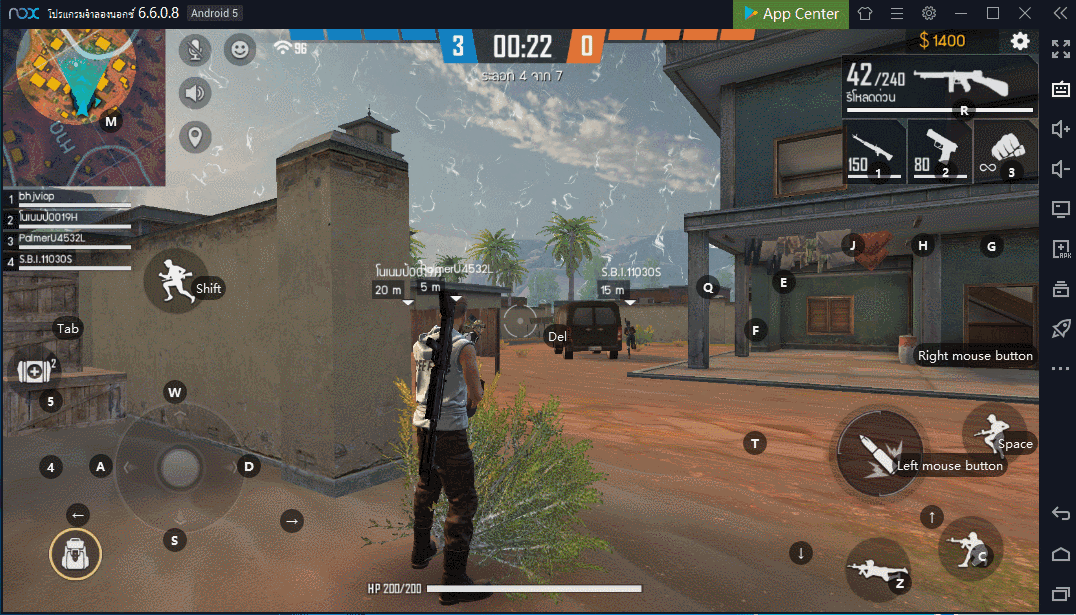
ชื่อคำสั่ง input
บรรทัดคำสั่ง click 160 78 input NoxPlayerไทย
ตัวอย่างเช่น
- ตั้งค่า【ต้นฉบับ】รหัส”G”
- คลิกปุ่มแก้ไขเพื่อเข้าสู่โปรแกรมแก้ไขแมโคร
- เลื่อนเคอร์เซอร์ของเมาส์ไปยังจุดที่คุณต้องการ และคลิก 【+】ทางด้านขวาของ 【click】 จึงป้อนพิกัดโดยอัตโนมัติ
- คลิก 【+】ทางด้านขวาของ【input】และป้อน “NoxPlayerไทย”
- คลิกเพื่อบันทึกการตั้งค่าและคลิก【ต้นฉบับ】รหัส”G”เพื่อดำเนินการล่าช้า
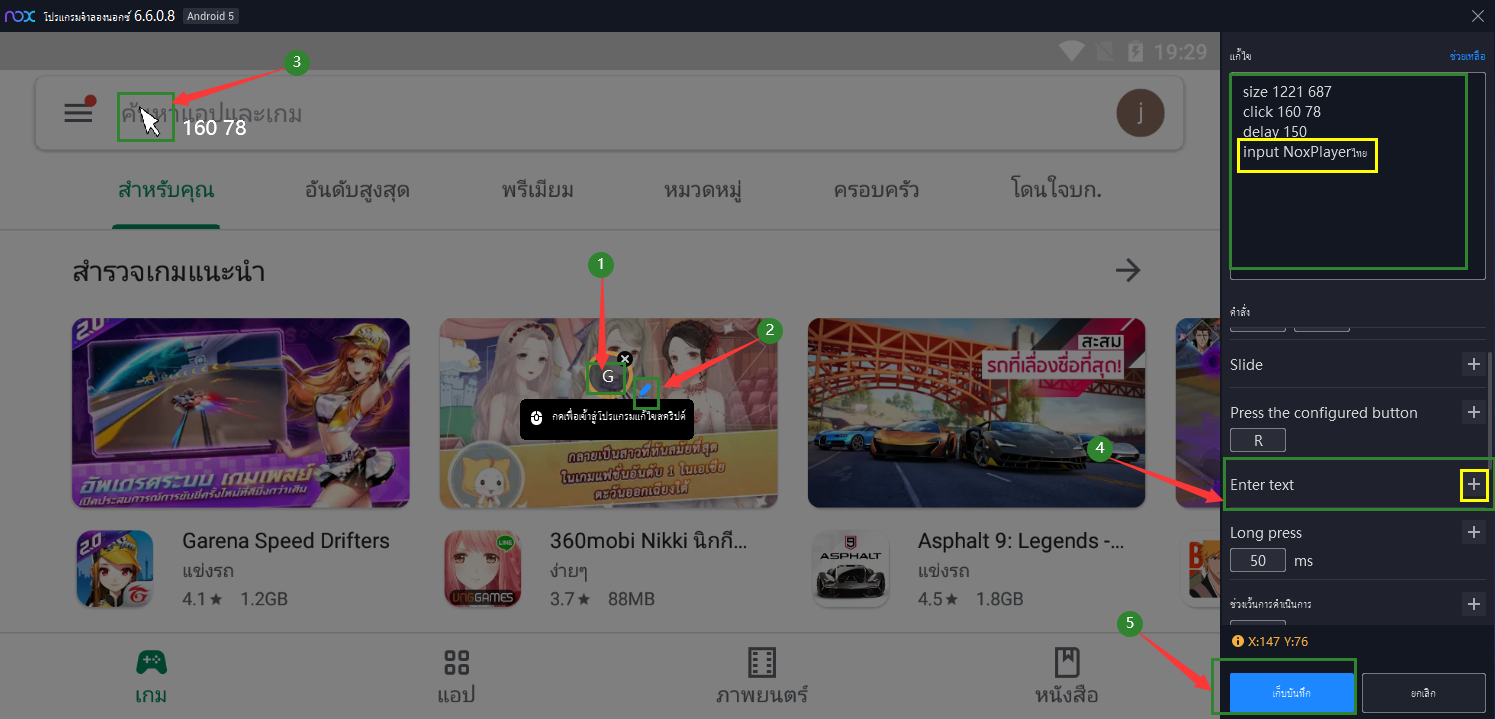
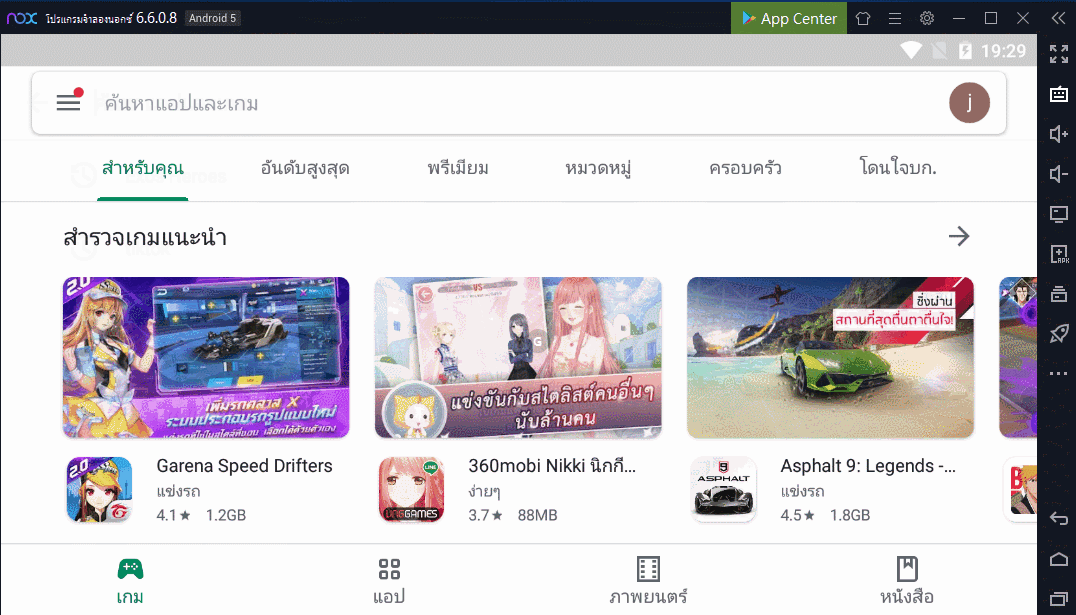
ชื่อคำสั่ง longpress
บรรทัดคำสั่ง click 1039 499 longpress 1039 499 1500
ตัวอย่างเช่น
- ตั้งค่า【ต้นฉบับ】รหัส”Delete”
- คลิกปุ่มแก้ไขเพื่อเข้าสู่โปรแกรมแก้ไขแมโคร
- เลื่อนเคอร์เซอร์ของเมาส์ไปยังจุดที่คุณต้องการ และคลิก 【+】ทางด้านขวาของ 【click】 จึงป้อนพิกัดโดยอัตโนมัติ
- ตั้งค่า 1500ms และคลิก 【+】ทางด้านขวาของ【Long press】
- คลิกเพื่อบันทึกการตั้งค่าและคลิก【ต้นฉบับ】รหัส”Delete”เพื่อดำเนินการล่าช้า
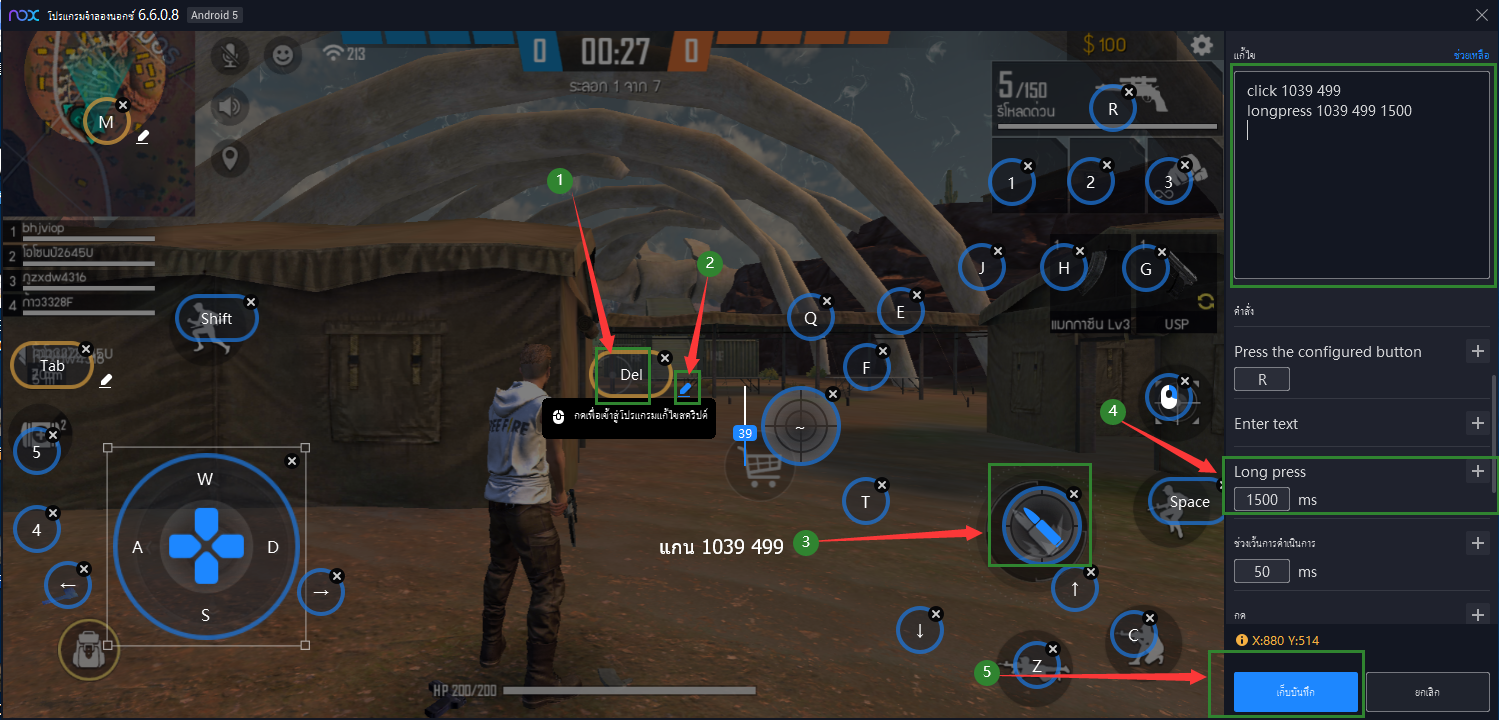
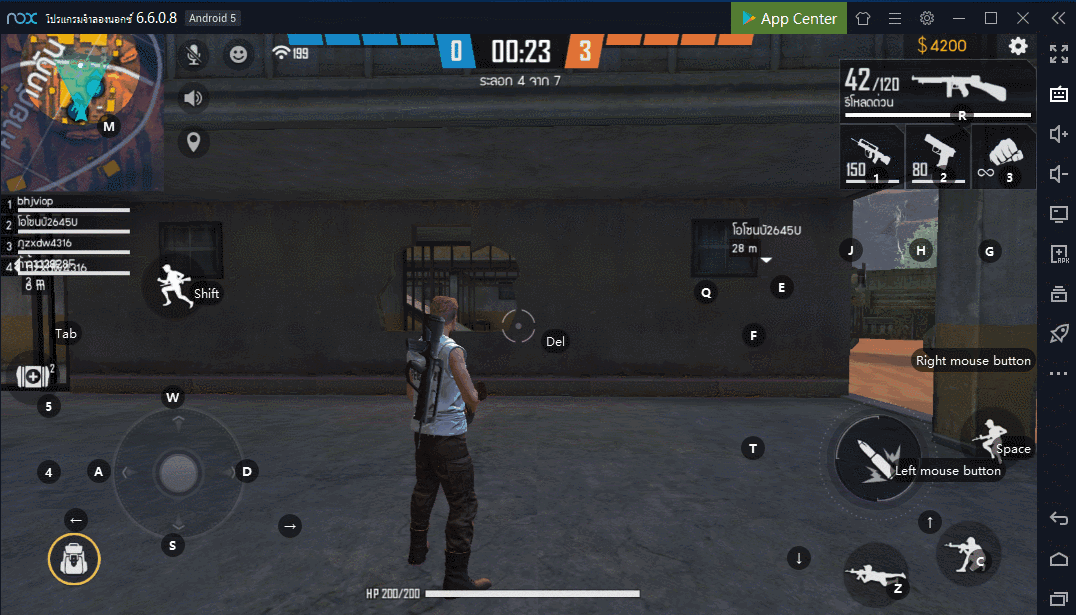
ชื่อคำสั่ง input
บรรทัดคำสั่ง press click 105 92 release click 1083 645
หมายเหตุ: คำสั่งกดและปล่อยมักจะผูกพันกับการกระทำอื่น ๆ คุณสามารถกำหนดการกระทำที่แตกต่างกันภายใต้การกดและปล่อยการกระทำ พวกเขามักจะใช้ในเกม FPS และ MOBA เพื่อดูแผนที่และกระเป๋าเป้สะพายหลังเปิด
ตัวอย่างเช่น
- ตั้งค่า【ต้นฉบับ】รหัส”M”
- คลิกปุ่มแก้ไขเพื่อเข้าสู่โปรแกรมแก้ไขแมโคร
- เลื่อนเคอร์เซอร์ของเมาส์ไปยังจุดที่คุณต้องการ และคลิก 【+】ทางด้านขวาของ 【press】 จึงป้อนพิกัดโดยอัตโนมัติ
- เลื่อนเคอร์เซอร์ของเมาส์ไปยังจุดที่คุณต้องการ และคลิก 【+】ทางด้านขวาของ 【release】 จึงป้อนพิกัดโดยอัตโนมัติ
- คลิกเพื่อบันทึกการตั้งค่าและคลิก【ต้นฉบับ】รหัส”M”เพื่อดำเนินการล่าช้า
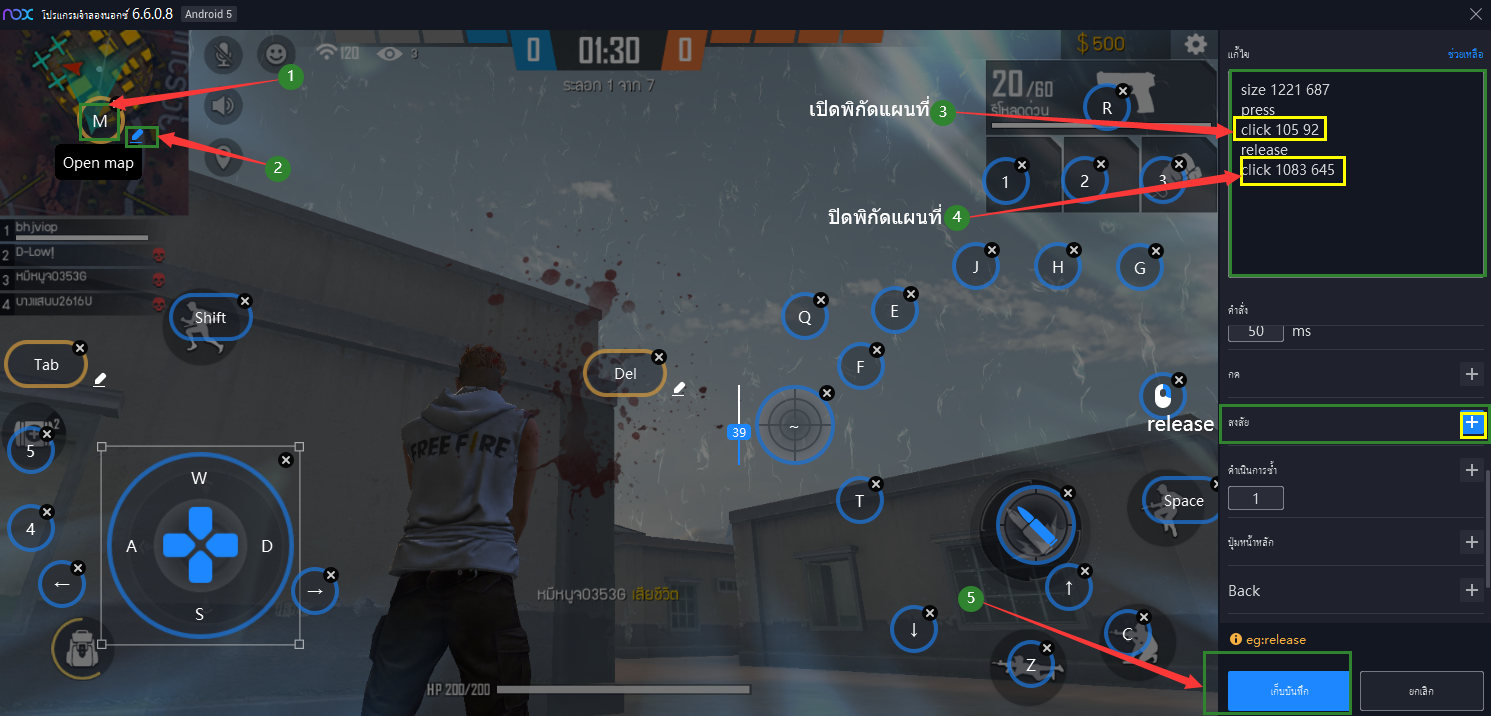
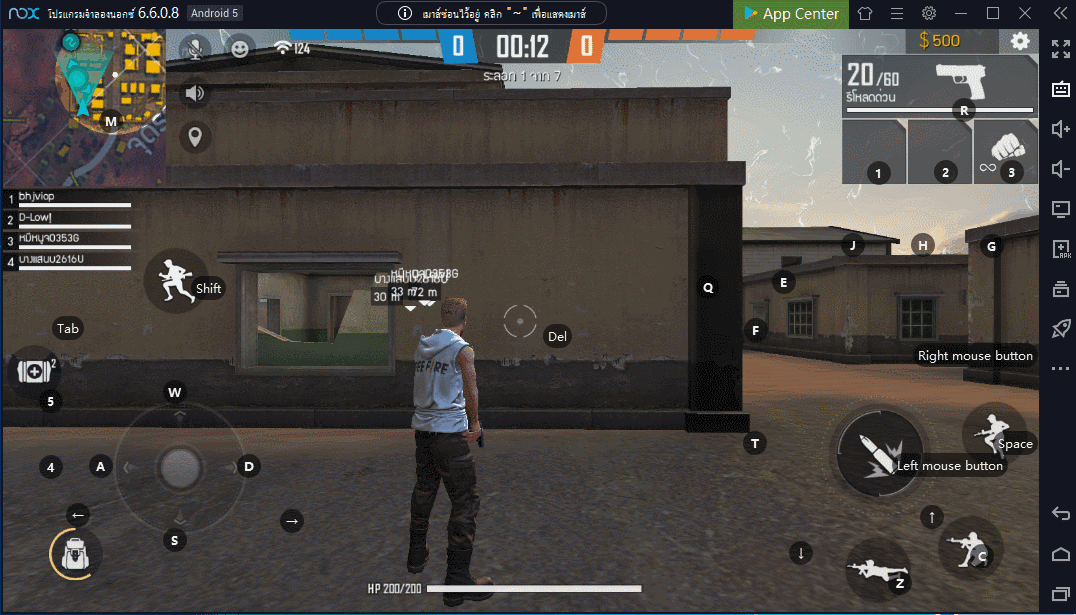
ชื่อคำสั่ง click exitShootingMode & click enterShootingMode
บรรทัดคำสั่ง
click 96 614 enterShootingMode
click 16 344 exitShootingMode
หมายเหตุ: คำสั่งคลิก exitShootingMode และคลิก enterShootingMode ถูกออกแบบมาสำหรับเกม FPS เช่น PUBG และ Free Fire พวกเขามักจะใช้สำหรับกระเป๋าเป้สะพายหลังเปิดและเลือกอาวุธและวัสดุสิ้นเปลือง
ตัวอย่างเช่น
- ตั้งค่า【ต้นฉบับ】รหัส”Tab”
- คลิกปุ่มแก้ไขเพื่อเข้าสู่โปรแกรมแก้ไขแมโคร
- เลื่อนเคอร์เซอร์ของเมาส์ไปยังจุดที่คุณต้องการ และคลิก 【+】ทางด้านขวาของ 【enterShootingMode】 จึงป้อนพิกัดโดยอัตโนมัติ
- เลื่อนเคอร์เซอร์ของเมาส์ไปยังจุดที่คุณต้องการ และคลิก 【+】ทางด้านขวาของ 【exitShootingMode】 จึงป้อนพิกัดโดยอัตโนมัติ
- คลิกเพื่อบันทึกการตั้งค่าและคลิก【ต้นฉบับ】รหัส”Tab”เพื่อดำเนินการล่าช้า
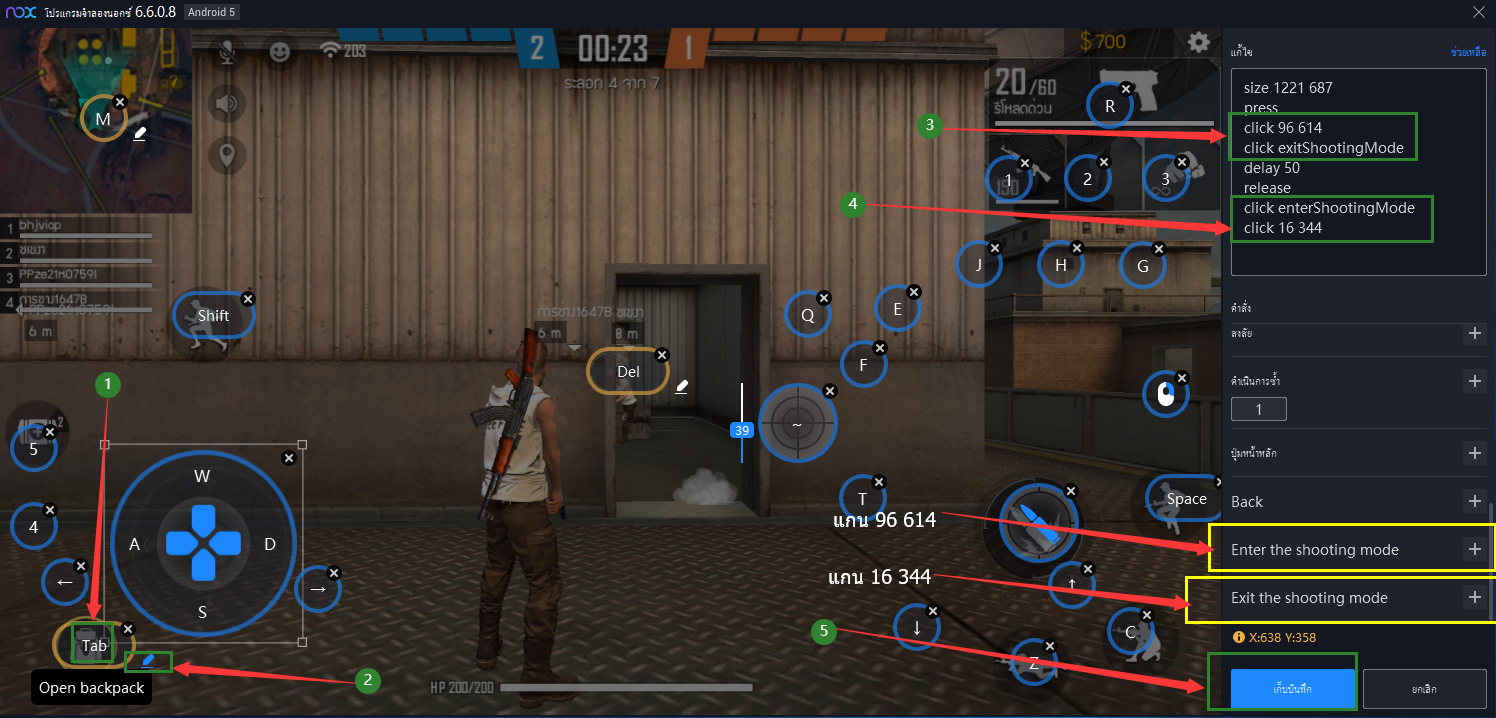
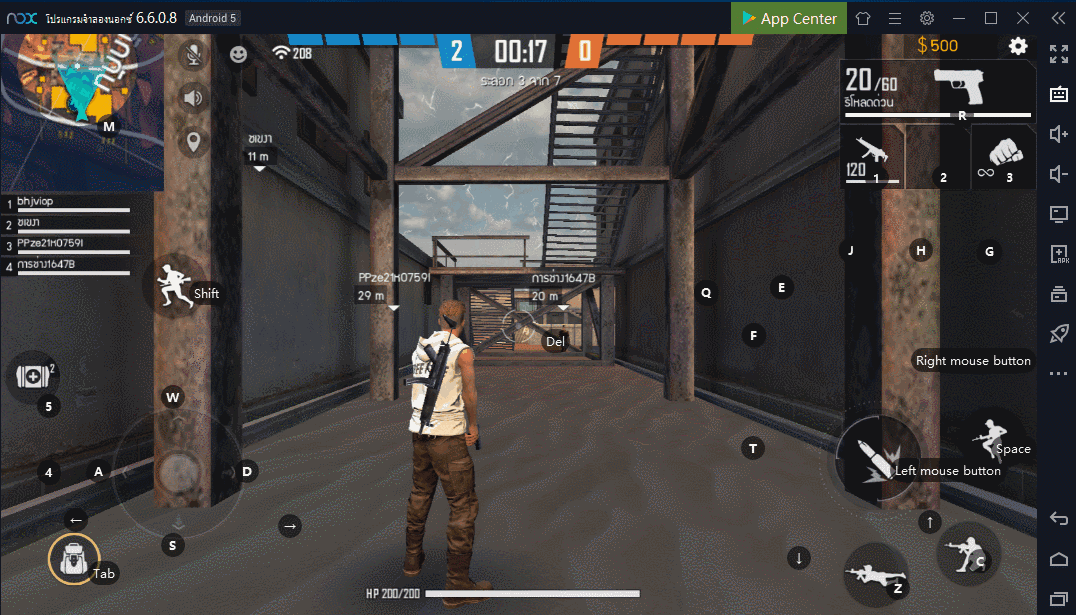
ชื่อคำสั่ง loop
บรรทัดคำสั่ง loop 1 click 1045 494
หมายเหตุ: คำสั่ง loop [count] ใช้เพื่อตั้งค่าเวลาดำเนินการของการดำเนินการต่อไปนี้
ตัวอย่างเช่น
- ตั้งค่า【ต้นฉบับ】รหัส”Delete”
- คลิกปุ่มแก้ไขเพื่อเข้าสู่โปรแกรมแก้ไขแมโคร
- คลิก 【+】ทางด้านขวาของ【loop】
- เลื่อนเคอร์เซอร์ของเมาส์ไปยังจุดที่คุณต้องการ และคลิก 【+】ทางด้านขวาของ 【click】 จึงป้อนพิกัดโดยอัตโนมัติ
- คลิกเพื่อบันทึกการตั้งค่าและคลิก【ต้นฉบับ】รหัส”Delete”เพื่อดำเนินการล่าช้า
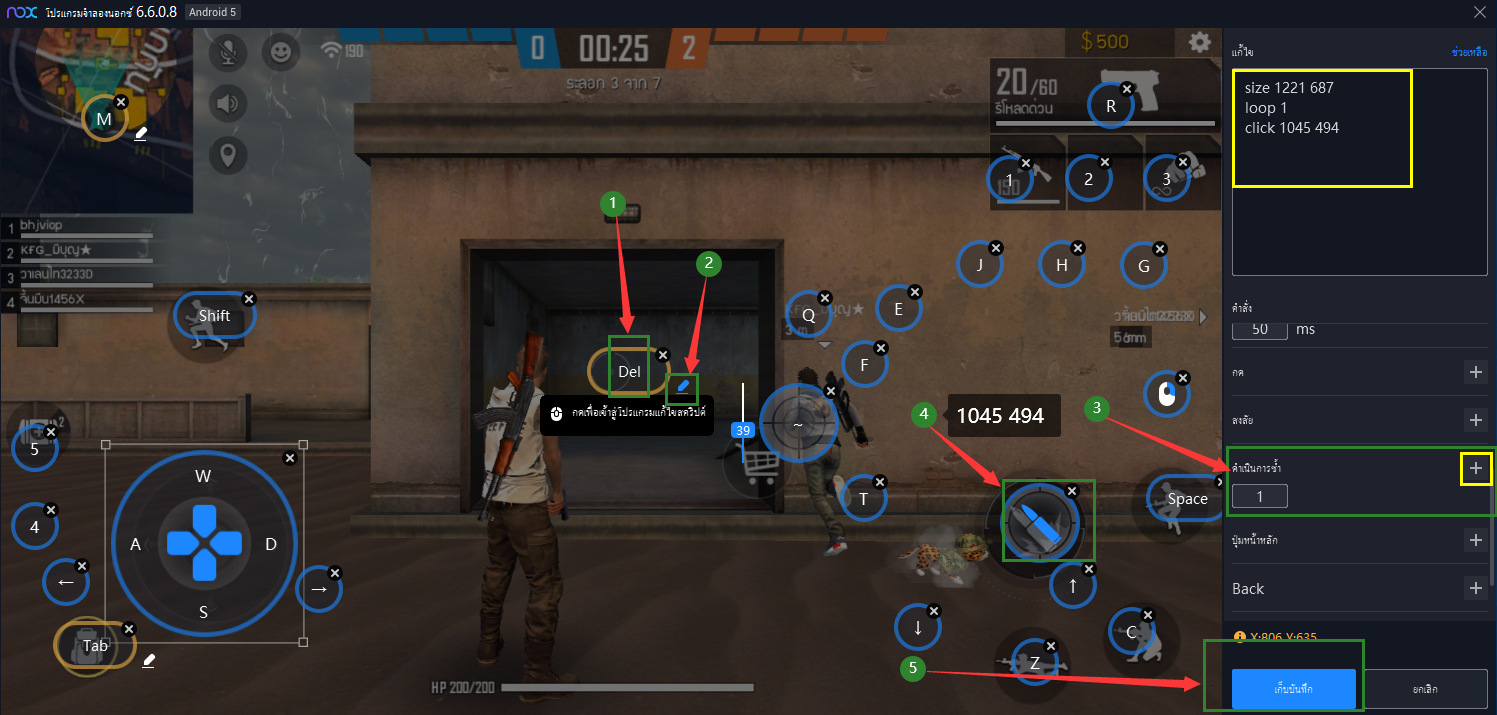
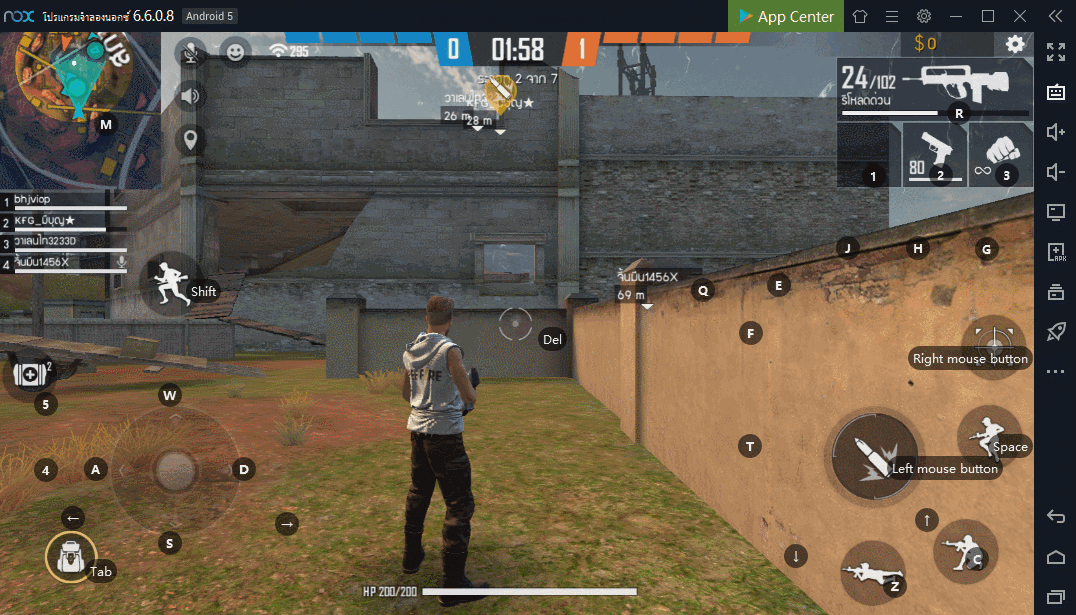
ชื่อคำสั่ง click home
บรรทัดคำสั่ง click home
ตัวอย่างเช่น
- ตั้งค่า【ต้นฉบับ】รหัส”Delete”
- คลิกปุ่มแก้ไขเพื่อเข้าสู่โปรแกรมแก้ไขแมโคร
- เลื่อนเคอร์เซอร์ของเมาส์ไปยังจุดที่คุณต้องการ และคลิก 【+】ทางด้านขวาของ 【click home】 จึงป้อนพิกัดโดยอัตโนมัติ
- คลิกเพื่อบันทึกการตั้งค่าและคลิก【ต้นฉบับ】รหัส”Delete”เพื่อดำเนินการล่าช้า
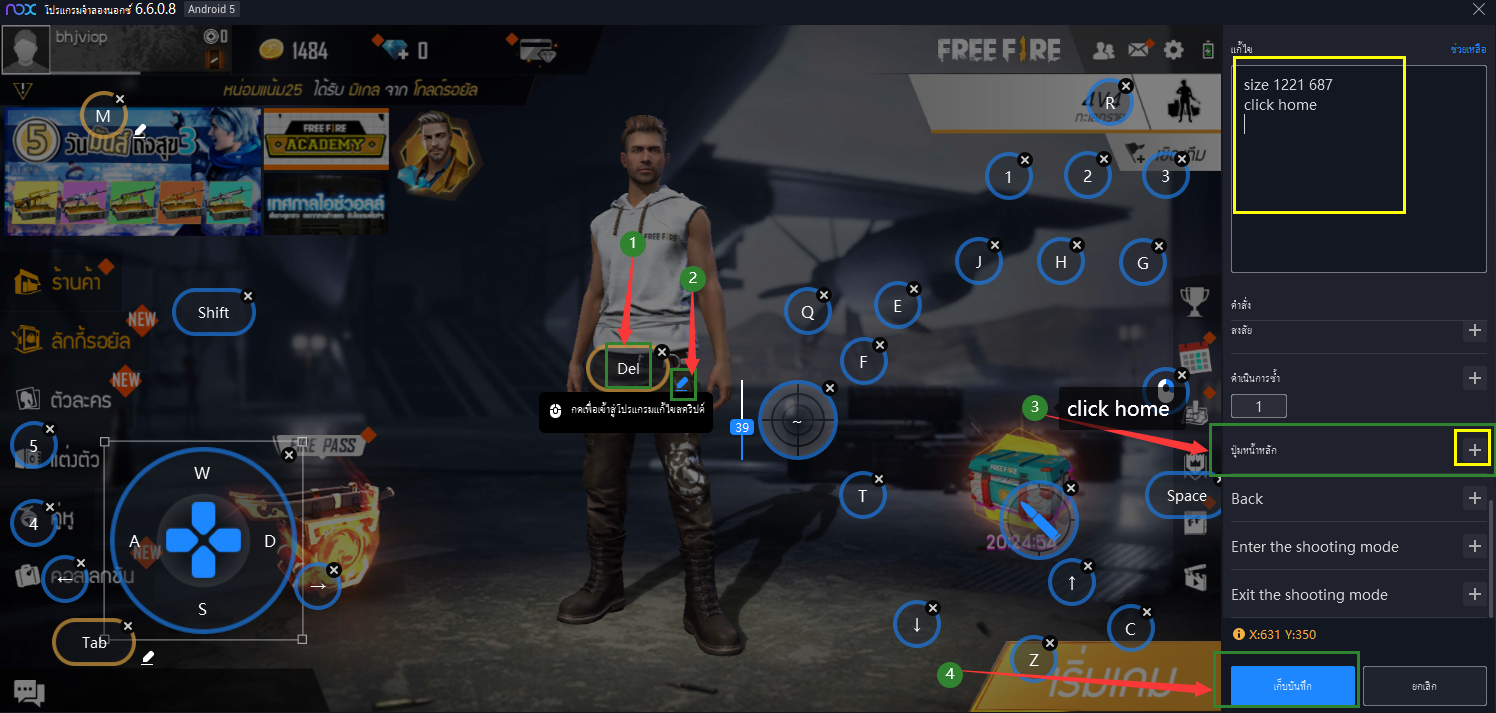
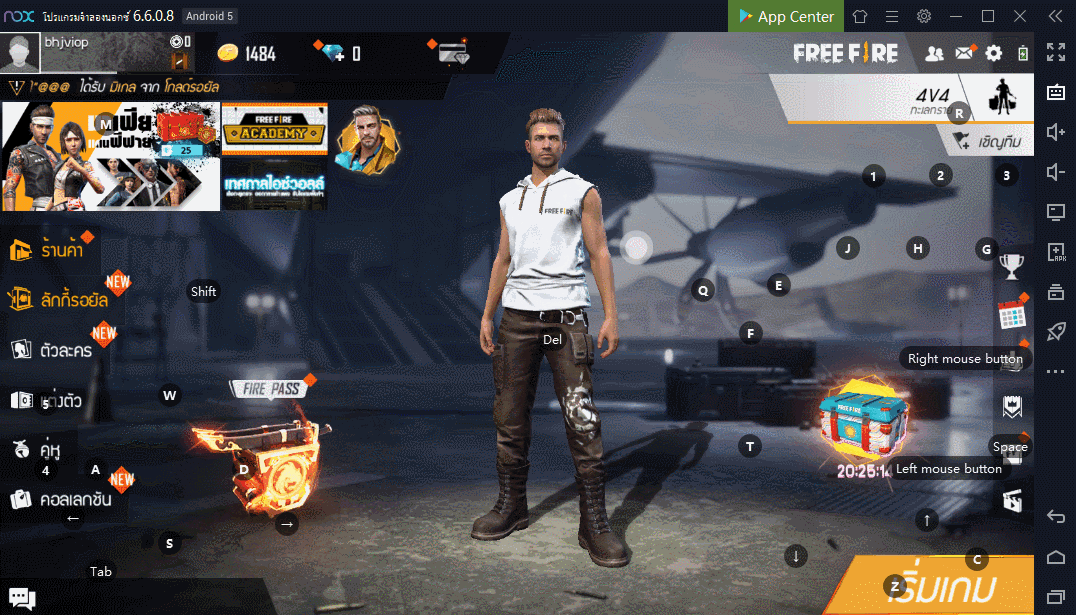
ชื่อคำสั่ง click home
บรรทัดคำสั่ง click home
ตัวอย่างเช่น
- ตั้งค่า【ต้นฉบับ】รหัส”Delete”
- คลิกปุ่มแก้ไขเพื่อเข้าสู่โปรแกรมแก้ไขแมโคร
- เลื่อนเคอร์เซอร์ของเมาส์ไปยังจุดที่คุณต้องการ และคลิก 【+】ทางด้านขวาของ 【click home】 จึงป้อนพิกัดโดยอัตโนมัติ
- คลิกเพื่อบันทึกการตั้งค่าและคลิก【ต้นฉบับ】รหัส”Delete”เพื่อดำเนินการล่าช้า
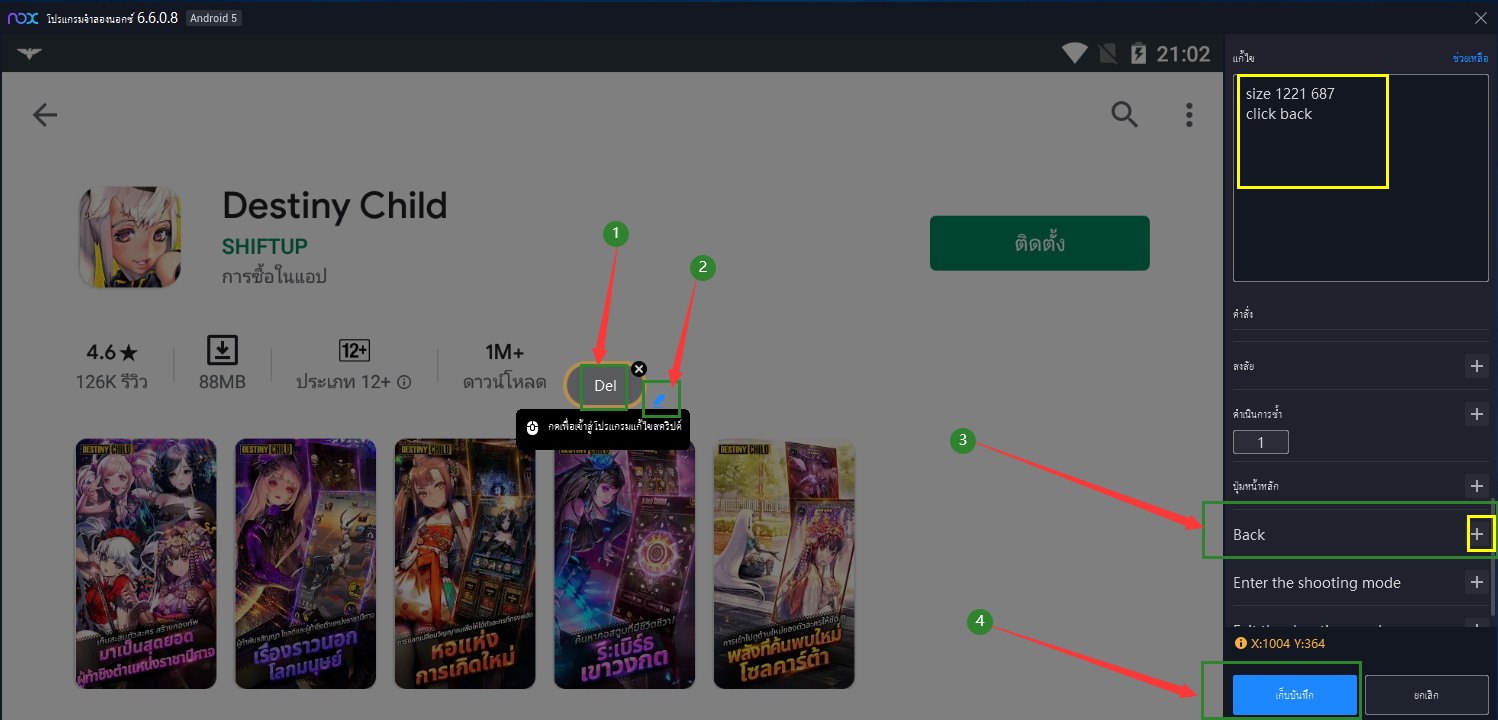
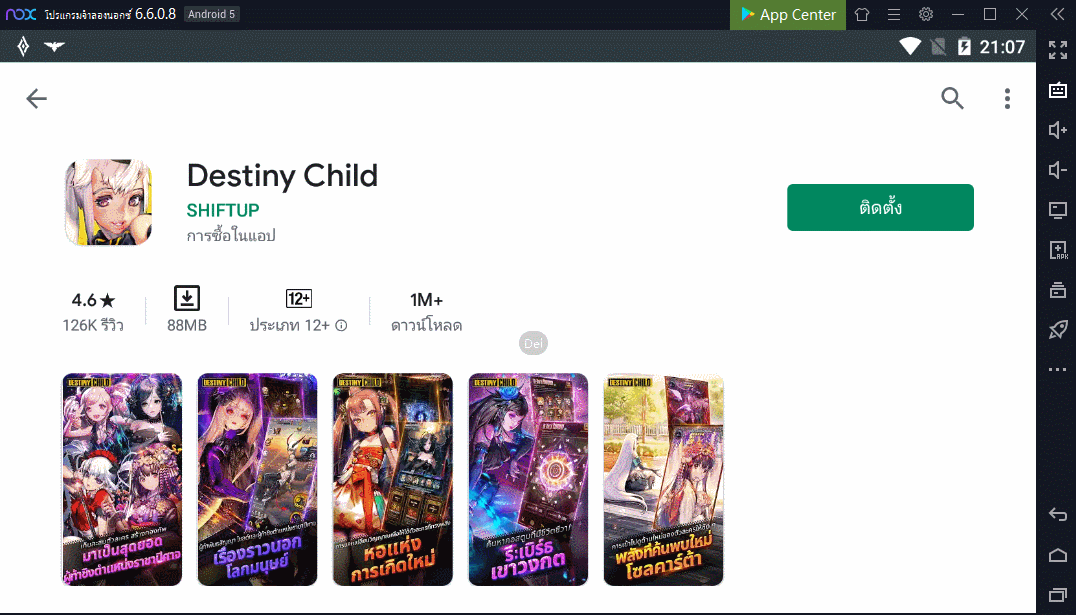
วิธีการตั้งค่า【การควบคุมแป้นพิมพ์】มากขึ้น>> คลิกที่นี่<<
ติดตามข่าวสารล่าสุด หรือหากคุณมีปัญหาใดๆ สามารถติดตามและส่งคำถามไปที่ แฟนเพจเฟสบุ๊ค NoxPlayer ประเทศไทย
ดาวน์โหลดและติดตั้ง NoxPlayer เวอร์ชั่นล่าสุดได้ที่นี่ >> คลิกที่นี่เพื่อดาวน์โหลด NoxPlayer เวอร์ชั่นล่าสุด <<